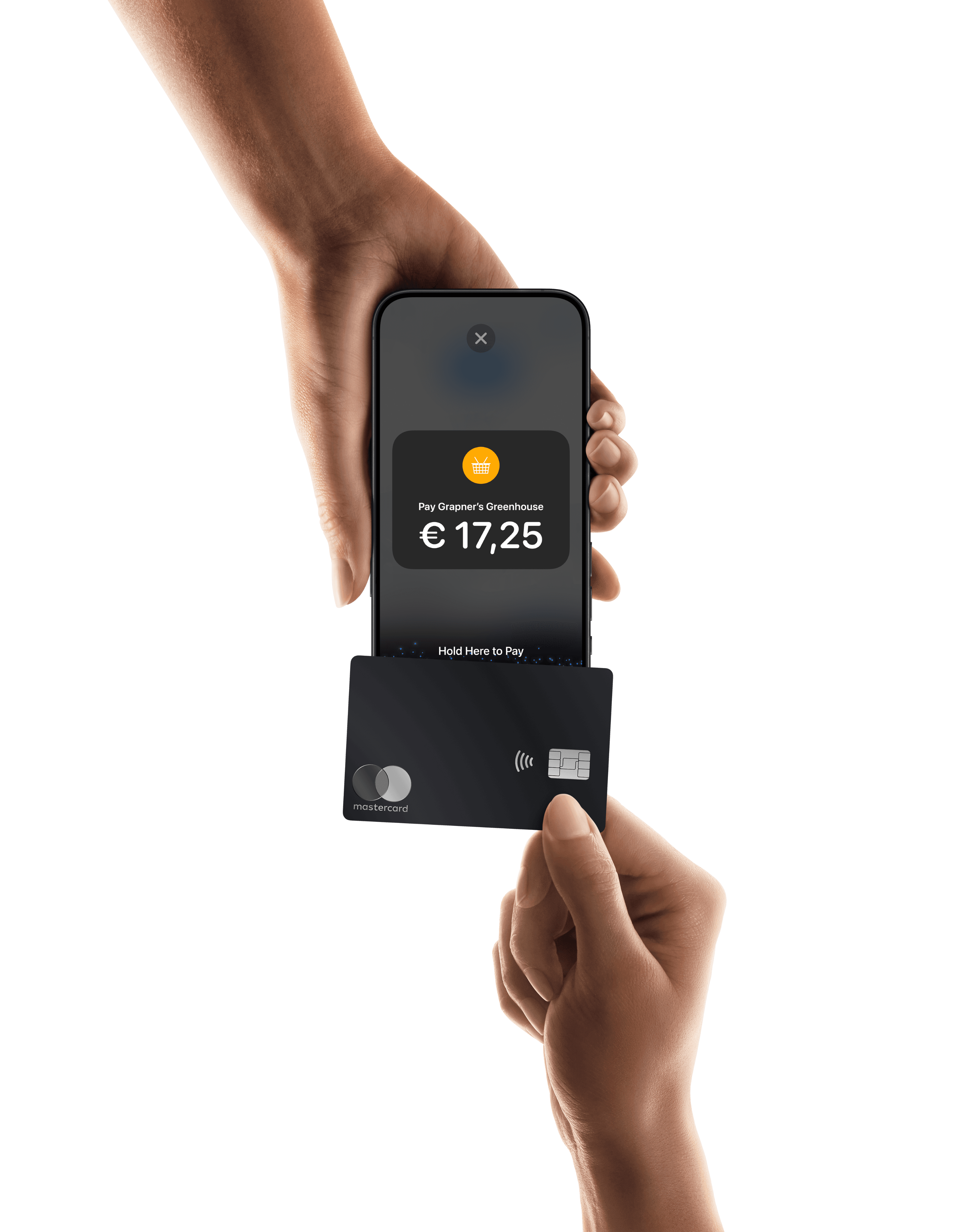Mit dem WooCommerce-Checkout haben Sie bereits ein tolles Tool an der Hand, das den letzten Schritt des Kaufprozesses für Ihre Kunden maßgeblich verbessert. In diesem Artikel stellen wir Ihnen die Top-Optimierungen und Plugins für Ihren WooCommerce-Checkout vor und zeigen Ihnen, wie Sie mit ein paar Kniffen Ihren Umsatz langfristig steigern können.
Inhaltsübersicht
Wie kann ich den Woocommerce Checkout individuell anpassen?
Ihren WooCommerce-Checkout können Sie mit zahlreichen Plugins sowie mit Shortcodes und vorgefertigten Templates von WooCommerce anpassen. Dabei können Sie individuell das Design verändern sowie die Reihenfolge der Schaltflächen und auch individuelle Funktionen aktivieren – oder eben deaktivieren.
Wie kann ich den WooCommerce Checkout rechtlich sichern?
Um Ihren WooCommerce-Checkout rechtlich abzusichern, empfiehlt sich die Erweiterung "German Market”. Damit machen Sie Ihren Onlineshop automatisch rechtssicher. Das Plugin ist konform mit allen EU-Regeln für Onlinehändler und bietet Ihnen so die nötige Absicherung.
Was sind die besten Plugins für den WooCommerce-Checkout?
Die besten Plugins für den WooCommerce-Checkout sind der WooCommerce Checkout Field Editor, mit dem Sie Ihren Checkout individuell anpassen können sowie der One-Page-Checkout, mit dem der Kauf für Ihre Kunden noch einfacher wird.
Wie kann ich den WooCommerce-Checkout schneller laden?
Um den WooCommerce-Checkout schneller laden zu lassen, empfiehlt sich der One-Page-Checkout. Damit können Ihre Kunden mit nur einem Klick zahlen und werden nicht erst zu unnötigen Seiten geleitet. Eine tolle Möglichkeit, um den Checkout so schnell und effektiv wie möglich zu gestalten.
Auf einen Blick: WooCommerce-Checkout anpassen
Der WooCommerce-Checkout bietet Ihnen Basis-Funktionen
Mit Plugins, Shortcodes und Templates können Sie den WooCommerce-Checkout anpassen
Mit dem One-Page-Checkout bieten Sie Ihren Kunden einen schnellen Einkauf
Fügen Sie durch einen Zahlungsdienstleister zahlreiche Bezahlmethoden hinzu
Bieten Sie Ihren Kunden einen automatischen Versand mit dem WooCommerce-Checkout
Mit dem WooCommerce-Checkout haben Sie bereits ein tolles Tool an der Hand, das den letzten Schritt des Kaufprozesses für Ihre Kunden maßgeblich verbessert. In diesem Artikel stellen wir Ihnen die Top-Optimierungen und Plugins für Ihren WooCommerce-Checkout vor und zeigen Ihnen, wie Sie mit ein paar Kniffen Ihren Umsatz langfristig steigern können.
Inhaltsübersicht
Wie kann ich den Woocommerce Checkout individuell anpassen?
Ihren WooCommerce-Checkout können Sie mit zahlreichen Plugins sowie mit Shortcodes und vorgefertigten Templates von WooCommerce anpassen. Dabei können Sie individuell das Design verändern sowie die Reihenfolge der Schaltflächen und auch individuelle Funktionen aktivieren – oder eben deaktivieren.
Wie kann ich den WooCommerce Checkout rechtlich sichern?
Um Ihren WooCommerce-Checkout rechtlich abzusichern, empfiehlt sich die Erweiterung "German Market”. Damit machen Sie Ihren Onlineshop automatisch rechtssicher. Das Plugin ist konform mit allen EU-Regeln für Onlinehändler und bietet Ihnen so die nötige Absicherung.
Was sind die besten Plugins für den WooCommerce-Checkout?
Die besten Plugins für den WooCommerce-Checkout sind der WooCommerce Checkout Field Editor, mit dem Sie Ihren Checkout individuell anpassen können sowie der One-Page-Checkout, mit dem der Kauf für Ihre Kunden noch einfacher wird.
Wie kann ich den WooCommerce-Checkout schneller laden?
Um den WooCommerce-Checkout schneller laden zu lassen, empfiehlt sich der One-Page-Checkout. Damit können Ihre Kunden mit nur einem Klick zahlen und werden nicht erst zu unnötigen Seiten geleitet. Eine tolle Möglichkeit, um den Checkout so schnell und effektiv wie möglich zu gestalten.
Auf einen Blick: WooCommerce-Checkout anpassen
Der WooCommerce-Checkout bietet Ihnen Basis-Funktionen
Mit Plugins, Shortcodes und Templates können Sie den WooCommerce-Checkout anpassen
Mit dem One-Page-Checkout bieten Sie Ihren Kunden einen schnellen Einkauf
Fügen Sie durch einen Zahlungsdienstleister zahlreiche Bezahlmethoden hinzu
Bieten Sie Ihren Kunden einen automatischen Versand mit dem WooCommerce-Checkout
Mit dem WooCommerce-Checkout haben Sie bereits ein tolles Tool an der Hand, das den letzten Schritt des Kaufprozesses für Ihre Kunden maßgeblich verbessert. In diesem Artikel stellen wir Ihnen die Top-Optimierungen und Plugins für Ihren WooCommerce-Checkout vor und zeigen Ihnen, wie Sie mit ein paar Kniffen Ihren Umsatz langfristig steigern können.
Inhaltsübersicht
Wie kann ich den Woocommerce Checkout individuell anpassen?
Ihren WooCommerce-Checkout können Sie mit zahlreichen Plugins sowie mit Shortcodes und vorgefertigten Templates von WooCommerce anpassen. Dabei können Sie individuell das Design verändern sowie die Reihenfolge der Schaltflächen und auch individuelle Funktionen aktivieren – oder eben deaktivieren.
Wie kann ich den WooCommerce Checkout rechtlich sichern?
Um Ihren WooCommerce-Checkout rechtlich abzusichern, empfiehlt sich die Erweiterung "German Market”. Damit machen Sie Ihren Onlineshop automatisch rechtssicher. Das Plugin ist konform mit allen EU-Regeln für Onlinehändler und bietet Ihnen so die nötige Absicherung.
Was sind die besten Plugins für den WooCommerce-Checkout?
Die besten Plugins für den WooCommerce-Checkout sind der WooCommerce Checkout Field Editor, mit dem Sie Ihren Checkout individuell anpassen können sowie der One-Page-Checkout, mit dem der Kauf für Ihre Kunden noch einfacher wird.
Wie kann ich den WooCommerce-Checkout schneller laden?
Um den WooCommerce-Checkout schneller laden zu lassen, empfiehlt sich der One-Page-Checkout. Damit können Ihre Kunden mit nur einem Klick zahlen und werden nicht erst zu unnötigen Seiten geleitet. Eine tolle Möglichkeit, um den Checkout so schnell und effektiv wie möglich zu gestalten.
Auf einen Blick: WooCommerce-Checkout anpassen
Der WooCommerce-Checkout bietet Ihnen Basis-Funktionen
Mit Plugins, Shortcodes und Templates können Sie den WooCommerce-Checkout anpassen
Mit dem One-Page-Checkout bieten Sie Ihren Kunden einen schnellen Einkauf
Fügen Sie durch einen Zahlungsdienstleister zahlreiche Bezahlmethoden hinzu
Bieten Sie Ihren Kunden einen automatischen Versand mit dem WooCommerce-Checkout
Mit dem WooCommerce-Checkout haben Sie bereits ein tolles Tool an der Hand, das den letzten Schritt des Kaufprozesses für Ihre Kunden maßgeblich verbessert. In diesem Artikel stellen wir Ihnen die Top-Optimierungen und Plugins für Ihren WooCommerce-Checkout vor und zeigen Ihnen, wie Sie mit ein paar Kniffen Ihren Umsatz langfristig steigern können.
Inhaltsübersicht
Wie kann ich den Woocommerce Checkout individuell anpassen?
Ihren WooCommerce-Checkout können Sie mit zahlreichen Plugins sowie mit Shortcodes und vorgefertigten Templates von WooCommerce anpassen. Dabei können Sie individuell das Design verändern sowie die Reihenfolge der Schaltflächen und auch individuelle Funktionen aktivieren – oder eben deaktivieren.
Wie kann ich den WooCommerce Checkout rechtlich sichern?
Um Ihren WooCommerce-Checkout rechtlich abzusichern, empfiehlt sich die Erweiterung "German Market”. Damit machen Sie Ihren Onlineshop automatisch rechtssicher. Das Plugin ist konform mit allen EU-Regeln für Onlinehändler und bietet Ihnen so die nötige Absicherung.
Was sind die besten Plugins für den WooCommerce-Checkout?
Die besten Plugins für den WooCommerce-Checkout sind der WooCommerce Checkout Field Editor, mit dem Sie Ihren Checkout individuell anpassen können sowie der One-Page-Checkout, mit dem der Kauf für Ihre Kunden noch einfacher wird.
Wie kann ich den WooCommerce-Checkout schneller laden?
Um den WooCommerce-Checkout schneller laden zu lassen, empfiehlt sich der One-Page-Checkout. Damit können Ihre Kunden mit nur einem Klick zahlen und werden nicht erst zu unnötigen Seiten geleitet. Eine tolle Möglichkeit, um den Checkout so schnell und effektiv wie möglich zu gestalten.
Auf einen Blick: WooCommerce-Checkout anpassen
Der WooCommerce-Checkout bietet Ihnen Basis-Funktionen
Mit Plugins, Shortcodes und Templates können Sie den WooCommerce-Checkout anpassen
Mit dem One-Page-Checkout bieten Sie Ihren Kunden einen schnellen Einkauf
Fügen Sie durch einen Zahlungsdienstleister zahlreiche Bezahlmethoden hinzu
Bieten Sie Ihren Kunden einen automatischen Versand mit dem WooCommerce-Checkout